RGBD相机排查
1、环境配置
①软件准备:hiviewer(详细见附录1)
②物料准备:相机、线缆(详细见附录2)、标定板(详细见附录3)、
③相机环境:撕掉镜头贴纸
2、相机硬件检测
2.1 【外观异常排查】
新相机首先进行外观检查,查看网口是否存在松动,镜片是否存在脏污、划痕、破损,相机摇晃是否有异响。若有以上现象则硬件存在问题。
2.2 【图像异常排查】
①打开hiviewer客户端,连接相机,右上角切换为开发者模式。

②移动标定板到官网推荐距离(详细见附录4),基本属性->图像控制→曝光时间、,调整曝光到12000,增益调到5。(若后续深度图效果不行,可按照附录5的方法进行调节)
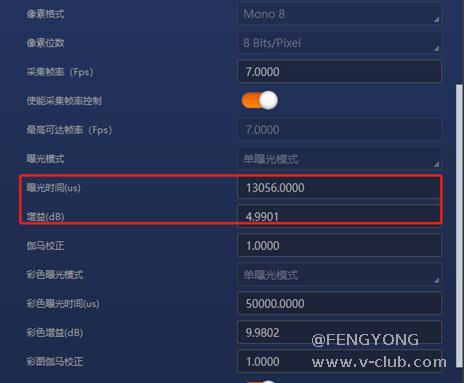
曝光配置
③点击顶部“RGB”按钮,切换RGB图像,调整RGB图效果,基本属性->图像控制→彩色曝光时间、彩色增益,调整曝光到40000,增益调到20(若过亮或过暗可自行加减曝光、增益调至正常效果,如下图)

切换RGB图

正常


过亮 过暗
④切换到深度图模式,基本属性->图像控制→工作模式->深度图模式。查看深度图图像效果,成像良好无空点,无噪点即可。

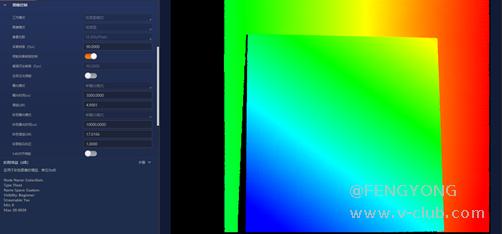
深度图正常效果
3、RGBD内参检查
3.1 【内参检查】
①基本属性->图像控制->关闭sdk对齐使能。
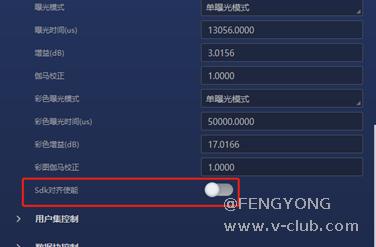
②打开hiviewer软件,打开工具->内参检测工具。
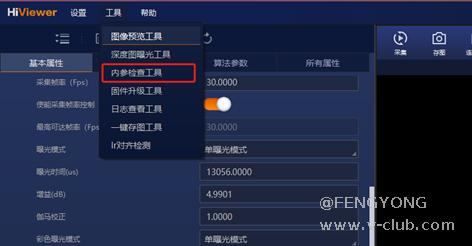
③图像调整,RGB和深度图成像正常后,点击“下一步”按钮。

RGB图和深度图正常
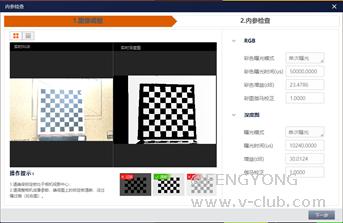

深度图+RGB图过曝 深度图+RGB图过暗
④内参检查->标定精度,曝光为19968,增益为30(若效果不好,自行调节下方的曝光时间和增益进),后点击“检测”按钮,得分80分以上算是合格。

左右视图正常情况


左右视图过曝情况 左右视图过暗情况
⑤内参检查->RGB对齐,曝光时间12012,原始图曝光时间90000,增益4(若效果不好,自行调节下方的曝光时间和增益),后点击“检测”按钮,得分80分以上算是合格。

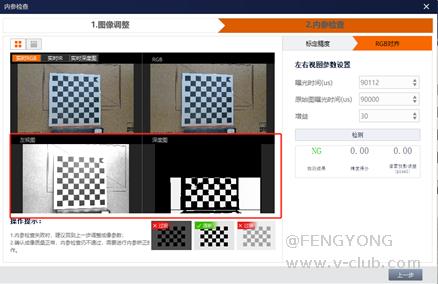
合格图像 左视图+深度图图像异常
附录:
1、hivrwer软件获取地址:https://drive.ticklink.com/hcs/controller/hik-manage/fileDownload?link=rVlEDiSd& 提取码:3GW3

2、线缆获取:
网线:
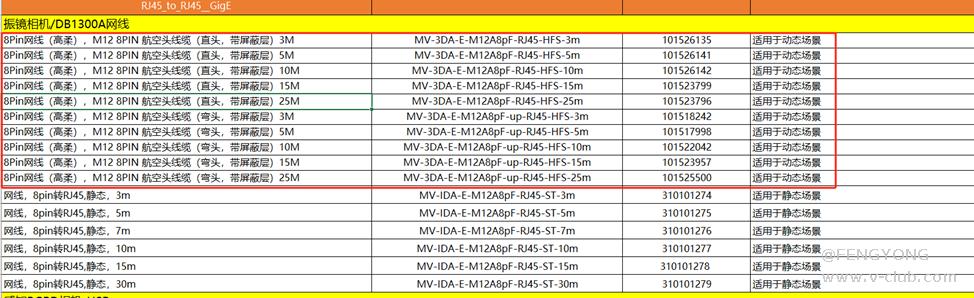
电源线:24v电源适配10m以下的线。
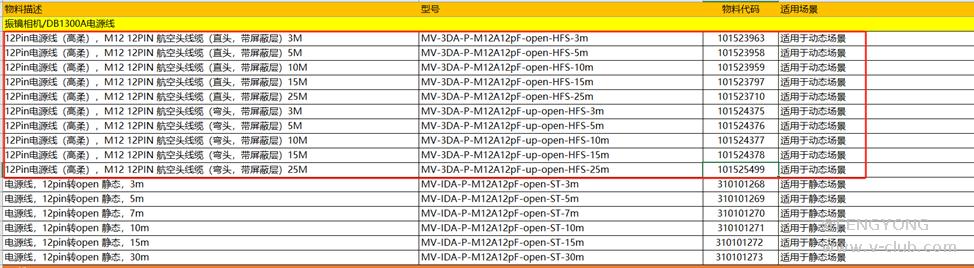
3、标定板

4、产品架设距离:

5、①如何判断振镜相机IR成像良好:
触发->IO输入->触发模式->启用,后续点击软触发->执行按钮,查看IR图某一点的value值波动在30以上即可。后续触发->IO输入->触发模式->停用,关闭触发。

IO触发配置参数
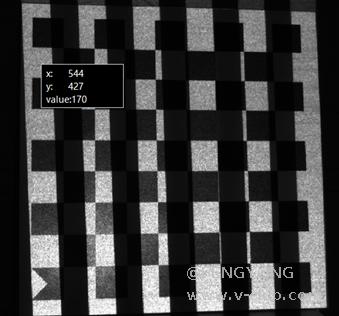
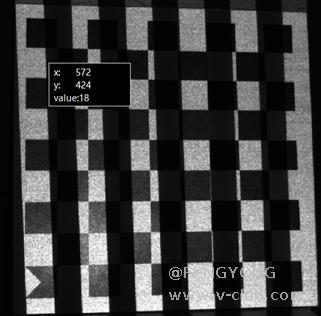
振镜转动点1 振镜转动点2
②如何判断1300A相机IR图正常。
调整下面参数,基本属性->图像控制->曝光时间、增益,调整IR图直到散斑对比度明显即证明该IR图正常,如下图所示。
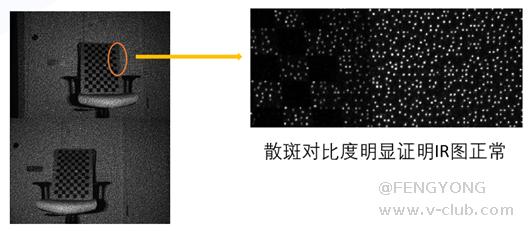
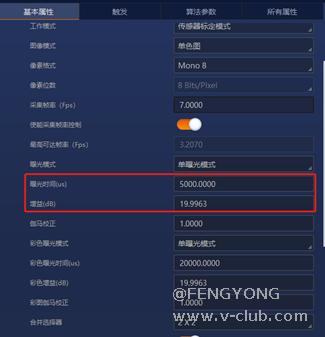
正常散斑图 参数配置
 叉车效率优化2025-11-28
叉车效率优化2025-11-28 细化梯度2025-11-26
细化梯度2025-11-26 任务编排之循环任务2025-11-05
任务编排之循环任务2025-11-05 移动机器人技术分享-25年11月2025-11-14
移动机器人技术分享-25年11月2025-11-14 【2D算法系列】基于投影分析的字符分割算法实现详解2025-11-11
【2D算法系列】基于投影分析的字符分割算法实现详解2025-11-11

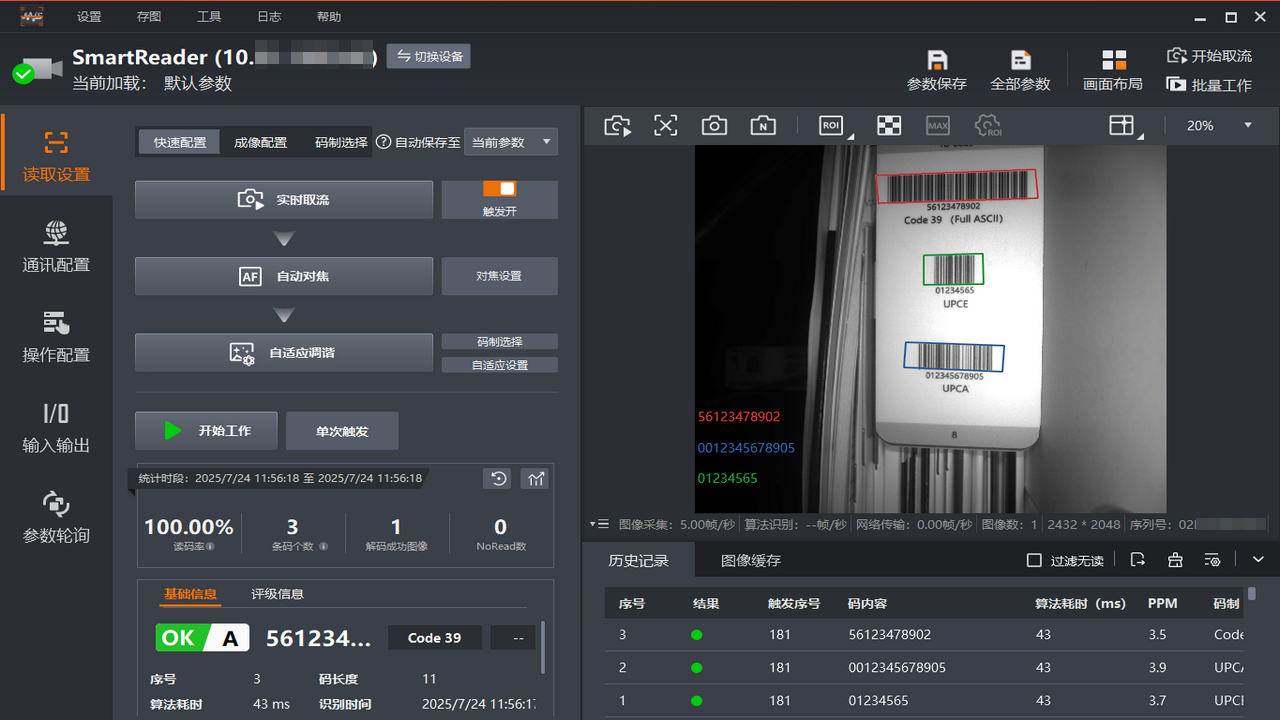

 浙公网安备 33010802013223号
浙公网安备 33010802013223号